Come contare e rimuovere i duplicati da un elenco in Excel?
La rimozione dei duplicati da un elenco può essere comunemente utilizzata nel nostro lavoro con Excel, ma in alcuni casi, dobbiamo prima contare il numero di duplicati e poi rimuoverli. Qui vi mostrerò alcuni trucchi che possono soddisfare le vostre esigenze.
Rimuovi i duplicati e poi conta il numero di volte in cui ogni valore appare in Excel
Conta i duplicati e poi rimuovili con Kutools per Excel ![]()
Rimuovi i duplicati e poi conta il numero di volte in cui ogni valore appare in Excel
In Excel, puoi utilizzare la funzione Filtro avanzato per rimuovere i duplicati e poi applicare una formula per contare il numero di ciascun valore.
1. Seleziona l'elenco e fai clic su Dati > Avanzate, vedi screenshot:
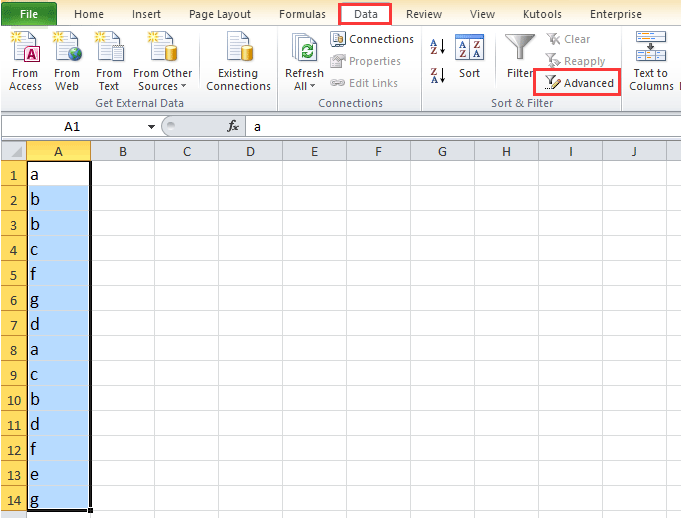
2. Nella finestra di dialogo Filtro avanzato, procedi come segue:
(1) Seleziona Copia in un'altra posizione opzione;
(2) Seleziona l' Intervallo lista e Copia intervallo;
(3) Seleziona Solo record univoci.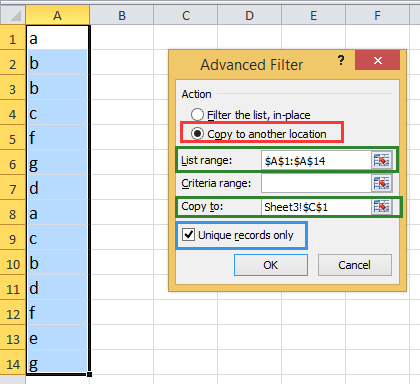
3. Clicca OK. Ora solo i dati univoci sono elencati.
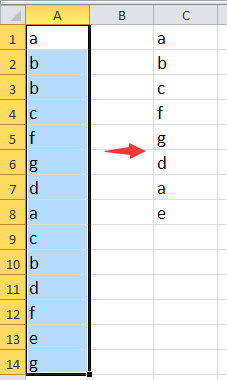
4. Poi, in una cella vuota accanto all'elenco univoco, digita questa formula =COUNTIF($A$1:$A$14,C1), premi il tasto Invio, quindi trascina la maniglia di riempimento automatico verso il basso fino a quando non appare 0. Vedi screenshot:
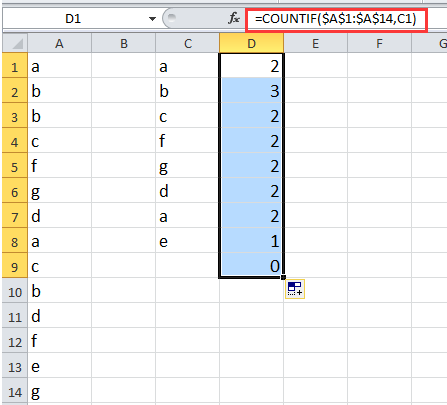
Se vuoi solo contare quanti duplicati esistono e poi rimuoverli, puoi usare il metodo seguente.
Conta i duplicati e poi rimuovili con Kutools per Excel
Se hai Kutools per Excel, puoi utilizzare l'utilità Seleziona celle duplicate e univoche per aiutarti a contare i duplicati e poi rimuoverli.
Dopo aver installato Kutools per Excel, procedi come segue:
1. Seleziona l'elenco dei dati e fai clic su Kutools > Seleziona > Seleziona celle duplicate e univoche. Vedi screenshot: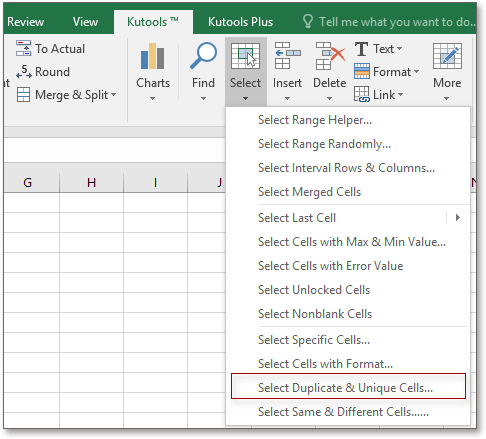
2. Nella finestra di dialogo visualizzata, seleziona Valori duplicati (Escludi la prima corrispondenza) o Tutti i valori duplicati (Includi la prima corrispondenza) secondo necessità. Vedi screenshot:

3. Clicca Ok, apparirà una finestra di dialogo che ti informerà sul numero di duplicati selezionati e, contemporaneamente, i duplicati saranno selezionati. Vedi screenshot:

4. Clicca OK. Poi premi il tasto Elimina per rimuovere i duplicati. Vedi screenshot:
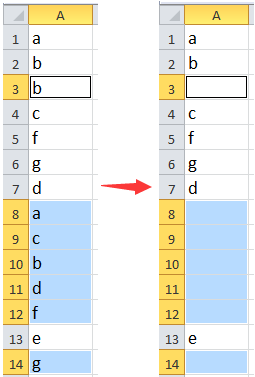
Se vuoi rimuovere le righe duplicate, puoi fare clic su Home > Elimina > Elimina righe del foglio. Vedi screenshot:
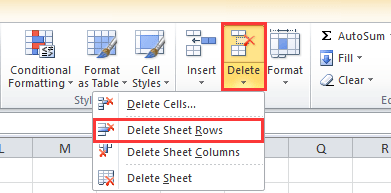
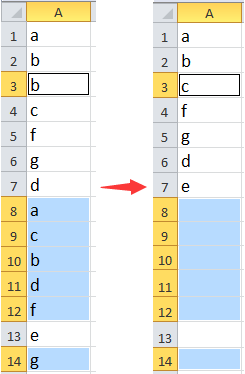
Clicca qui per saperne di più su Seleziona celle duplicate e univoche.
Conta e Rimuovi Valori Duplicati
I migliori strumenti per la produttività in Office
Potenzia le tue competenze in Excel con Kutools per Excel e sperimenta un'efficienza mai vista prima. Kutools per Excel offre oltre300 funzionalità avanzate per aumentare la produttività e farti risparmiare tempo. Clicca qui per ottenere la funzione di cui hai più bisogno...
Office Tab porta le schede su Office e rende il tuo lavoro molto più semplice
- Abilita la modifica e lettura a schede in Word, Excel, PowerPoint, Publisher, Access, Visio e Project.
- Apri e crea più documenti in nuove schede della stessa finestra invece che in nuove finestre.
- Aumenta la produttività del50% e riduce centinaia di clic del mouse ogni giorno!
Tutti gli add-in Kutools. Un solo programma di installazione
La suite Kutools for Office include add-in per Excel, Word, Outlook & PowerPoint più Office Tab Pro, ideale per i team che lavorano su più app di Office.
- Suite tutto-in-uno — Add-in per Excel, Word, Outlook & PowerPoint + Office Tab Pro
- Un solo programma di installazione, una sola licenza — configurazione in pochi minuti (pronto per MSI)
- Funzionano meglio insieme — produttività ottimizzata su tutte le app Office
- Prova completa30 giorni — nessuna registrazione, nessuna carta di credito
- Massimo risparmio — costa meno rispetto all’acquisto singolo degli add-in